经验直达:
- 如何制作毛笔书ppt
- 如何在ppt上制作汉字笔画顺序
- ppt怎么绘画
一、如何制作毛笔书ppt
【比较简单的】:
给毛笔添加自定义路径动画(动画路径就是写字的笔画),给文字加擦除的动画效果 。
【比较逼真的(字一笔一划写出来)】:
需要先把文字按照笔画打散(AI可以做到,然后导出wmf格式文件,复制到ppt里面取消组合即可),然后给每个笔画加擦除动画,对应的毛笔加路径动画 。

【注意】:文字和毛笔的动画开始选项要设置为“与上一动画同时” 。
两者的动画持续时长要测试慢慢调整以便达到同步(不一定是擦除动画和路径动画的时长一样长) 。
其实最常用的是比较的简单的方法,易于操作,效果也很好 。复杂一点的方法由于要打散文字且动画是逐个加上去的 , 设计麻烦,相比之下不太实用了 。
二、如何在ppt上制作汉字笔画顺序
1 新建立一个Word文档,点击菜单栏的【插入】——【艺术字】,在弹出的艺术字对话框里选择第一种艺术字样式,输入想要演示笔画的汉字 。字体必须设置为“楷体_gb2312,字号可以随意(一般设置成最大号96) 。
2 将艺术字设置一个颜色(在演示笔画书写的时候作为底色文字) 。选中艺术字以后,单击菜单栏【格式】——单击【形状填充】和【形状轮廓】——分别给艺术字设置颜色 。
3 在Word里选中这个艺术字 , 然后单击鼠标右键,选择“复制” 。
4 打开PPT文档,将刚才复制的艺术字粘贴到PPT里 。选择【粘贴】——【选择性粘贴】——在弹出的对话框里选择【图片(Windows 元文件)——然后单击【确定】 。
5 在PPT中选中艺术字,单击鼠标右键选择【组合】——【取消组合】——在弹出的对话框里选择【是】 。
6 选中艺术字,鼠标放在四个角上呈现双向箭头时单击鼠标左键,并拖动鼠标将其适当放大 。再次选中艺术字(此时已经是图片形式),单击鼠标右键选择【组合】——【取消组合】 。
7 此时分别给每一个笔画(实际上就是图片)设置颜色填充 。选中笔画形状以后单击菜单栏【格式】——单击【形状填充】,选择适合的颜色 。(可给每个笔画设置同样的颜色 , 也可给每个笔画分别设置不同的颜色)
8 给每一个笔画添加动画效果(按照汉字笔画正确的书写顺序,给每一个笔画形状依次添加动画) 。选中笔画形状以后,单击菜单栏【动画】——单击【自定义动画】——在右边的自定义动画里单击【添加效果】——鼠标滑到【进入】——单击【擦除】 。(如果在“进入”的下拉菜单里没有“擦除”这个特效,单击“其他效果”,然后在弹出的对话框里选择“擦除”,再单击“确定” 。)
9 笔画添加好效果以后,在右边的自定义动画栏里 , 对动画的方向、速度等选项进行修改(单击各个选项后边的黑色小三角形,在弹出的菜单里选择适合的属性 。当选择的时候会对应的有预览效果,可以看看是否适合 , 然后再进行修改)
10 按照汉字笔画书写顺序,依次给每个笔画添加动画效果,并适当调整动画的方向及速度 。
11 如果要做田字格,可以自己插入一个表格 , 然后将其置于最底层 。①单击菜单栏【插入】——单击【表格】——单击2*2表格范围 。②插入表格以后,选中表格单击菜单栏【设计】——单击【底纹】和【边框】,分别设置底纹为“无填充颜色”,边框为“所有框线” 。③适当调整表格的大小 , 选中表格以后单击鼠标右键选择【置于底层】——单击【置于底层】 。
三、ppt怎么绘画
为了在PPT中绘图,我会使用ONLYOFFICE文档编辑器 。它是完全免费的,并且,ONLYOFFICE中,我们可以尽情发挥想象创造力,使用钢笔或荧光笔效果在演示文稿上绘制图案,还可以自主选择线条的粗细以及颜色,更让我惊讶的是,新增的绘图功能不仅仅可以在演示文稿中使用 , 还可以在文本文档和工作表中使用 。
下面是操作指南
第一步:
【如何制作毛笔书ppt-如何在ppt上制作汉字笔画顺序】打开ONLYOFFICE编辑器,并新建一个演示文稿 。在演示文稿上方功能中选择绘图功能
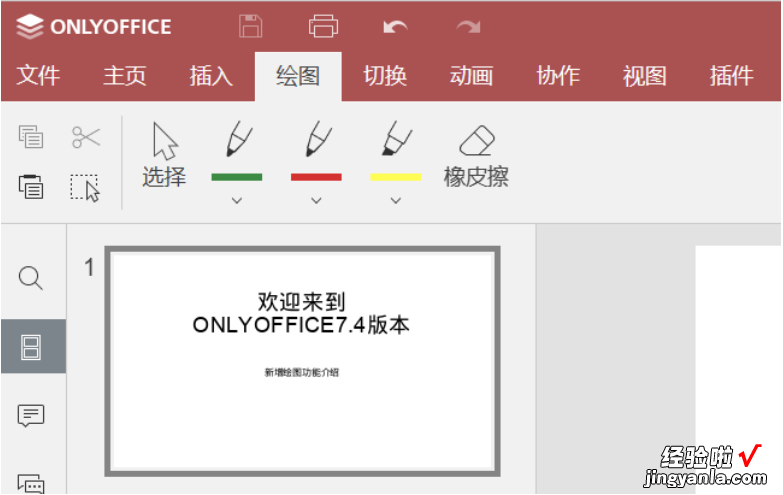
第二步;
如果你需要添加简单的图形,可以选择"图表或SmartArt"选项,然后选择需要添加的形状,例如矩形、圆形、箭头等 。
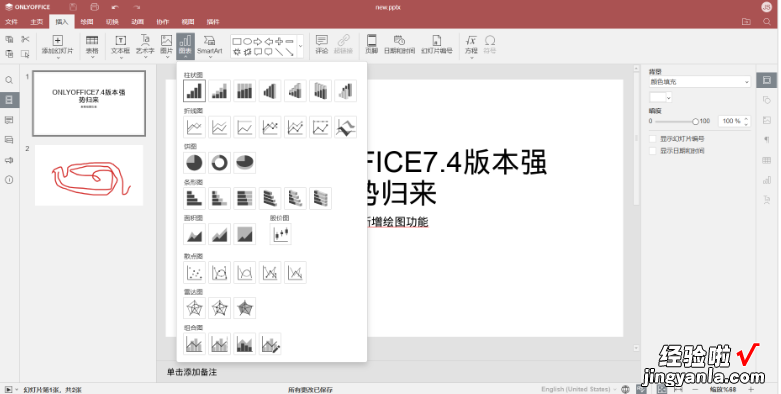
第三步;
如果你需要更高级的绘图功能,可以选择"形状"选项中的"编辑形状"或"绘图工具"选项 。这些选项可以让您自由绘制所需的形状或图案,添加颜色和效果 , 以及对图形进行调整和修改
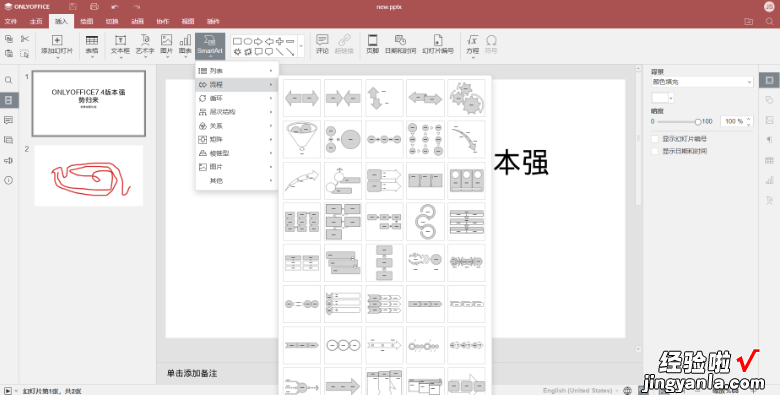
以上就是可以在ONLYOFFICE文档在演示文稿中绘图的全过程,通过这些步骤可以让你的演示文稿更加生动形象 , 绘图功能不仅仅在演示文稿中可以使用,在文本文档和电子表格中也同样可以使用绘图功能 。
